Příznaky
V aplikaci Microsoft Outlook otevřete okno Outlook dnes a zjistíte, že v záhlavích oddílů (například kalendář, úkoly a zprávy) nejsou zobrazeny žádné informace. Tento scénář je znázorněn na následujícím obrázku obrazovky:
Příčina
K tomuto problému dochází, pokud platí jedna z následujících podmínek:
-
Zásada odepře všechny doplňky, pokud není v seznamu doplňků výslovně povolena, aniž by byl jako výjimka přidán identifikátor GUID ovládacího prvku Outlook Today.
-
V položce registru FEATURE_BROWSER_EMULATION existuje hodnota Outlook. exe, která je nastavena na hodnotu 00002Af9 nebo 00002af8.
Řešení
Chcete-li tento problém vyřešit, postupujte podle konkrétních kroků pro danou příčinu.
Důležité
Postupujte opatrně podle kroků v této části. Pokud registr upravíte nesprávně, může dojít k vážným problémům. Než jej upravíte, zálohujte registr pro obnovení v případě, že dojde k potížím.
Pokud zásada "Odepřít všechny doplňky", pokud není v seznamu doplňků výslovně povolena , je používána:
-
Ukončete aplikaci Outlook.
-
Spusťte Editor registru. Použijte jeden z následujících postupů, který je vhodný pro danou verzi systému Windows:
-
Windows 10: klepněte pravým tlačítkem myši nebo stiskněte tlačítko Start a potom klepněte na příkaz Spustit a otevřete dialogové okno pro spuštění .
-
Windows 8: stisknutím klávesy Windows + R otevřete dialogové okno Spustit .
-
Windows 7 nebo Windows Vista: klepněte na tlačítko Starta vyberte příkaz Spustit pro otevření dialogového okna spuštění .
-
-
Zadejte příkaz regedit. exe a stiskněte klávesu ENTER.
-
Vyhledejte následující podklíč registru a vyberte jej: HKEY_LOCAL_MACHINE\Software\Microsoft\Windows\CurrentVersion\Policies\Ext\CLSID
-
Vyberte možnost Upravita pak vyberte možnost Nová řetězcová hodnota. Jako název hodnoty zadejte následující text a stiskněte klávesu ENTER: {0468C085-CA5B-11D0-AF08-00609797F0E0}
-
Poklepejte na hodnotu {0468C085-CA5B-11D0-AF08-00609797F0E0} . Do pole Údaj hodnoty zadejte hodnotu 1 nebo 2. 1 = zadaný doplněk je povolen. 2 = zadaný doplněk je povolen a uživatelé mohou tento doplněk spravovat prostřednictvím Správce doplňků.
-
V nabídce soubor vyberte příkaz Exit a ukončete Editor registru.
Poznámka:
Pokud je hodnota registru umístěna v podregistru zásad , byla pravděpodobně nakonfigurována zásadami skupiny. V takovém případě bude původní hodnota obnovena při aktualizaci této zásady v počítači. Chcete-li změnit toto nastavení, musí správce změnit zásady.
Pokud podklíč FEATURE_BROWSER_EMULATION obsahuje hodnotu Outlook. exe
-
Ukončete aplikaci Outlook.
-
Spusťte Editor registru. Použijte jeden z následujících postupů, který je vhodný pro danou verzi systému Windows.
-
Windows 10: klepněte pravým tlačítkem myši nebo stiskněte tlačítko Start a potom klepněte na příkaz Spustit a otevřete dialogové okno pro spuštění .
-
Windows 8: stisknutím klávesy Windows + R otevřete dialogové okno Spustit .
-
Windows 7 nebo Windows Vista: klepněte na tlačítko Starta pak vyberte příkaz Spustit pro otevření dialogového okna spuštění.
-
-
Zadejte příkaz regedit. exe a stiskněte klávesu ENTER.
-
V editoru registru vyhledejte a vyberte následující podklíče v závislosti na verzích instalací systému Windows a aplikace Outlook.
-
Pro 32 Windows s 32-bit Outlook nebo 64-bit Windows s 64-bit Outlook: HKEY_CURRENT_USER\Software\Microsoft\Internet Explorer\Main\FeatureControl\FEATURE_BROWSER_EMULATION\ HKEY_LOCAL_MACHINE\Software\Microsoft\Internet Explorer\Main\FeatureControl\FEATURE_BROWSER_EMULATION\
-
Pro 64 v systému Windows s 32-bitovým aplikací Outlook: HKEY_LOCAL_MACHINE\Software\Wow6432Node\Microsoft\Internet Explorer\Main\FeatureControl\FEATURE_BROWSER_EMULATION\
-
-
Vyhledejte a klepněte pravým tlačítkem myši na hodnotu Outlook. exe a pak vyberte příkaz změnit.
-
Pro Údaj hodnotyzadejte 2711a pak pro základvyberte šestnáctkový. Po dokončení klepněte na tlačítko OK.
Poznámka:
Hodnota pro Base šestnáctkově je 2711 (a hodnota pro desetinné číslo je 10001). Tímto způsobem se zobrazí v editoru registru.
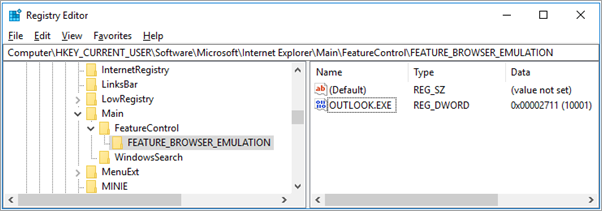
-
Ukončete program Editor registru.
Alternativně můžete změnit Údaj hodnoty na hodnotu, která nezpůsobí problém, nebo hodnotu odstranit.
Další informace o změně konfigurace této hodnoty registru naleznete v části emulace prohlížeče v článku ovládací prvky funkcí sítě Internet (B.. C).
Další informace
Aktualizace existující zásady
Aktualizace existující zásady konfigurované pro správu doplňků v aplikaci Outlook:
-
Spusťte Editor zásad skupiny.
-
V části Konfigurace uživatelerozbalte položku šablony pro správu, rozbalte položku součásti systému Windows, aplikaci Internet Explorera funkce zabezpečení.

-
V části Správa doplňkůpoklepejte na položku Odepřít všechny doplňky, pokud to není výslovně povoleno v seznamu doplňků.
-
Ověřte, zda je zásada povolena, a pak klepněte na tlačítko OK.
Poznámka:
Není-li tato zásada povolena, jsou data registru, o nichž bylo diskutován dříve, pravděpodobně nasazena do klientských počítačů jinou metodou než zásadami skupiny.
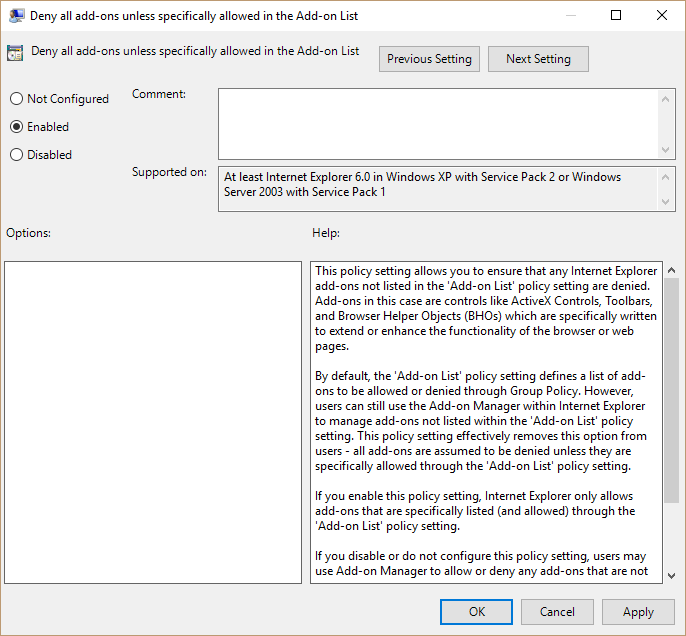
-
V editoru zásad skupiny poklepejte na zásadu seznam doplňků.
-
Vyberte možnost povolenoa pak vyberte možnost Zobrazit.

-
Použijte následující informace: Název položky: {0468C085-CA5B-11D0-AF08-00609797F0E0} Hodnotu: 1 = zadaný doplněk je povolen 2 = zadaný doplněk je povolen a uživatelé mohou spravovat doplněk prostřednictvím Správce doplňků.

-
Ukončete klepnutím na tlačítko OK na zbývajících obrazovkách.










